Kaip elgtis su „Mac“ klaidos kodu -10823 (09.02.25)
Tinklalapio išsaugojimas „Mac“ yra daug lengvesnis, palyginti su kitomis operacinėmis sistemomis. Viskas, ką jums reikia padaryti, tai nuvilkite failo URL į darbalaukį arba aplanką „Finder“ ir gausite „Webloc“ failą, kurį galėsite atidaryti naudodami žiniatinklio naršyklę. Galite naudoti bet kurią žiniatinklio naršyklę, pvz., „Google Chrome“, „Firefox“, „Opera“ ir „Safari“, tada vilkite failą kur nors, kad sugeneruotumėte „Webloc“ failą.
„Webloc“ failai paprastai yra susieti su „Safari“, nes tai yra numatytasis naršyklė, skirta „Mac“. Norėdami atidaryti failą, tiesiog dukart spustelėkite nuorodą ir jis atidarys URL naudodamas „Safari“. Tačiau juos galite atidaryti ir naudodami kitas naršykles. Jums tereikia pakeisti numatytąją programą nustatymuose Gauti informaciją.
Bet dėl tam tikrų priežasčių bandymas pakeisti numatytąją programą, kad būtų atidarytas „Webloc“ failas, „Mac“ sistemoje sukelia klaidos kodą -10823. Pasak „Mac“ vartotojų, kurie susidūrė su klaida, pakeitus numatytąją programą visiems kitiems failams, klaidos nebus. Panašu, kad ši klaida taikoma tik „Webloc“ failams.
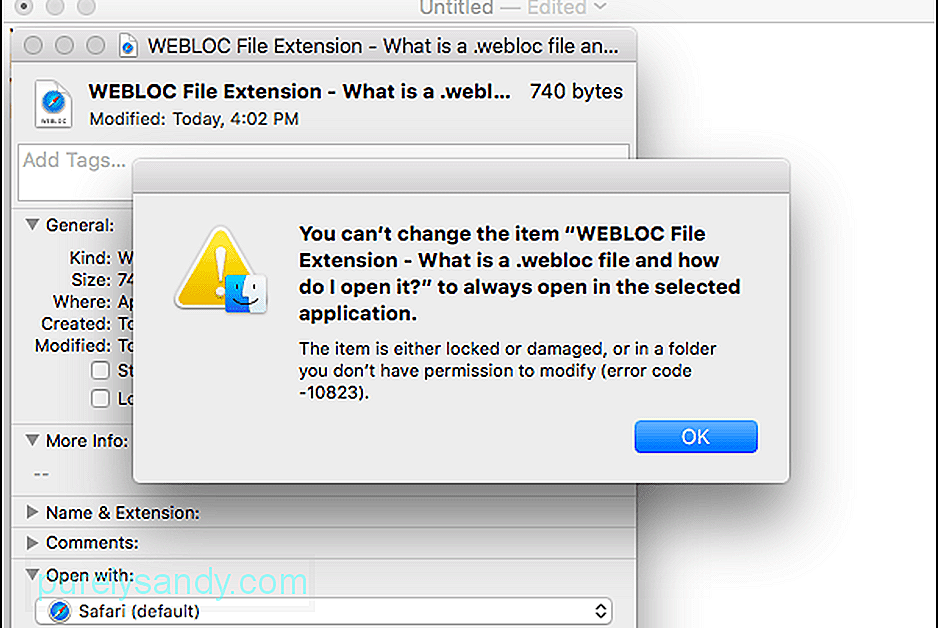
Kai kuriems vartotojams skyrius „Atidaryti su“ yra pilkas, todėl jie negali tiesiogiai pakeisti numatytosios programos. Taigi, ką jie daro, dešiniuoju pelės mygtuku spustelėkite failą, laikykite klavišą „Option“, tada paspauskite rodomą parinktį „Visada atidaryti su“. Tačiau tai duoda tą patį rezultatą: klaidos kodas -10823.
Kas yra klaidos kodas -10823?Klaidos kodas -10823 „Mac“ nėra kažkas naujo „MacOS Catalina“, kaip nori dauguma paveiktų „Mac“ vartotojų tikėti. Ši klaida buvo pastebėta dar 2016 m. Naudojant „El Capitan“, o keli „Mac“ vartotojai pranešė, kad per metus susidūrė su klaida naudodami skirtingas „MacOS“ versijas.
Klaida paprastai siejama su šiuo klaidos pranešimu: >
Negalite pakeisti elemento „WEBLOC failo plėtinys - kas yra .webloc failas ir kaip jį atidaryti?“ visada atidaryti pasirinktoje programoje.
Elementas yra užrakintas, sugadintas arba aplanke, kurio neturite leidimo keisti (klaidos kodas -10823).
Uždarę klaidos pranešimą gausite kitą pranešimą:
Operacijos negalima užbaigti.
Įvyko netikėta klaida (klaidos kodas -10823) .
Dėl šios klaidos vartotojai negali pakeisti numatytosios naršyklės, kuri atidaro konkretų „Webloc“ failą. Kadangi pagal numatytuosius nustatymus parinktis Atidaryti yra nustatyta į „Safari“, visi „Webloc“ failai bus automatiškai atidaryti „Safari“ vietoj vartotojo pageidaujamos naršyklės. Kai kuriems vartotojams tai gali būti ne didelė problema, tačiau gali būti varginantis dalykas, jei URL turiniui apdoroti norite naudoti naršyklės plėtinį.
Kas sukelia klaidos kodą -10823?Remiantis klaidos pranešimas, atrodo, kad klaidą sukelia neteisingi arba nepakankami leidimai. Jei pakeitėte namų aplanko elementų skaitymo ar rašymo leidimus, turite iš naujo nustatyti leidimus, kad išvengtumėte klaidos, pvz., Klaidos kodo -10823.
Taip pat yra atvejų, kai „Mac“ klaidos kodą -10823 sukelia sugadintas sistemos failas, susijęs su bandomu redaguoti failu. Ši korupcija gali atsirasti dėl staigaus vykdomų sistemos failų nutraukimo, įvykusio ten, kur yra energijos šuolis. Kenkėjiška programa yra taip pat dažna sistemos failų sugadinimo priežastis.
Kiti veiksniai, į kuriuos gali tekti atsižvelgti, yra šie:
- netyčinis formatavimas
- susijusių duomenų ištrynimas failai, susieti su nagrinėjamu failu
- Nepalaikoma platforma ar formatas
„Webloc“ failai leidžia „Mac“ vartotojams lengviau išsaugoti tinklalapį, jie susidūrė ir atidarė naudodami pasirinktą naršyklę. Tačiau šis „Mac“ klaidos kodas -10823 viską gerokai apsunkina, apribodamas numatytąją „Open With“ programą tik „Safari“. Jei susiduriate su šia klaida, pateikite keletą dalykų, kuriuos galite padaryti, kad išspręstumėte šią problemą:
1 veiksmas: paleiskite „Mac“ iš naujo.Jei gautą klaidos kodą sukelia laikina klaida, atnaujinus operacinę sistemą, turėtumėte lengvai jo atsikratyti. Šiuos laikinus nesklandumus dažnai lemia energijos tiekimo sutrikimai, sistemos nesuderinamumai ar interneto problemos.
2 žingsnis: pabandykite sukurti naują „Webloc“ failą.Gali būti, kad klaidos kodas -10823 taikomas tik vienai interneto vietai failą. Norėdami to atmesti, sukurkite kitą „Webloc“ failą, vilkdami kitą URL į darbalaukį . Tada pabandykite pakeisti numatytąją naujo „Webloc“ failo programą dešiniuoju pelės klavišu spustelėdami jį, tada pasirinkdami Gauti informaciją . Slinkite žemyn iki Atidaryti naudojant ir pasirinkite kitą naršyklę, išskyrus „Safari“.
Jei klaidos kodas -10823 nebuvo rodomas, problema yra izoliuota nuo failo, su kuriuo iš pradžių kilo problemų. Tokiu atveju sukurkite naują „Webloc“ failą iš URL, kurį norite išsaugoti, tada patikrinkite, ar klaida vėl nepasirodo. Taip pat gali tekti naudoti kitą naršyklę kuriant „Webloc“ failą.
Bet jei su nauju failu susiduriate su klaidos kodu -10823, turite rimtesnę problemą. Tokiu atveju tęskite kitus toliau nurodytus veiksmus.
3 žingsnis: Ištrinkite nepageidaujamus failus.Jei sistemoje yra per daug nepageidaujamų failų, „Mac“ gali atsirasti klaidų, pvz., Klaidos kodas - 10823 m. Sistemos valymas naudojant „Mac“ valymo programinę įrangą turėtų lengvai išspręsti šią problemą. Laikykitės įprastos priežiūros ir kartkartėmis pašalinkite nereikalingus failus, kad išvengtumėte tokių klaidų kaip -10823.
4 žingsnis: iš naujo nustatykite leidimus.Kadangi ši problema yra glaudžiai susijusi su „Webloc“ failo leidimais, juos iš naujo nustatant, ši klaida turėtų būti greitai pašalinta. Norėdami iš naujo nustatyti failo teises, vykdykite toliau pateiktas instrukcijas:
Lango viršuje pamatysite eigos juostą. Palaukite, kol procesas bus baigtas, dar kartą užrakinkite langą, tada iš naujo paleiskite „Mac“. Tai turėtų iš naujo nustatyti namų aplanko teises ir ištaisyti klaidos kodą -10823.
5 žingsnis: Pakeiskite numatytąją naršyklę sistemos nuostatose.Jei vis tiek kyla problemų pakeičiant numatytąją programą, kad atidarytumėte „Webloc“ su, galite pakeisti numatytąją visos sistemos naršyklę. Toliau pateikiami veiksmai, kaip pakeisti numatytąją naršyklę „MacOS Catalina“:
Uždarykite langą ir patikrinkite, ar klaidos kodas -10823 buvo išspręstas.
ApvyniojimasKlaidos kodas -10823 gali būti ne didelė „Mac“ klaida, tačiau ji gali erzinti taip pat, ypač jei jums reikia atidaryti konkretų „Webloc“ failą naudojant konkrečią naršyklę. Šią klaidą gali sukelti įvairūs veiksniai, tačiau trikčių šalinimo procesas yra daug paprastesnis, nei jūs įsivaizduojate. Taigi, jei bandydami pakeisti numatytąją „Webloc“ failų naršyklę, susiduriate su klaidos kodu -10823, paprasčiausiai vadovaukitės aukščiau pateiktais sprendimais.
"YouTube" vaizdo įrašas: Kaip elgtis su „Mac“ klaidos kodu -10823
09, 2025

